2023-07-10 263
Word文本框链接添加删除方法
1、新建一个word2016文档,打开,点击菜单栏【插入】,点击【文本框】,选择一个简单文本框即可。
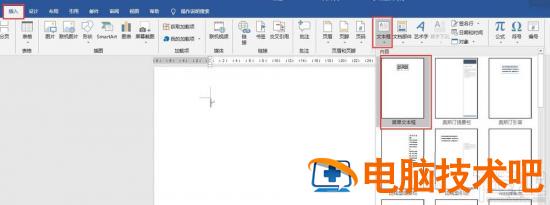
2、插入的文本框中文字删除,输入“文本框1内容”,字体稍大一些。

3、回车几行后,再插入一个新的文本框,删除该文本框内容,设为一个空文本框。

4、选中第一个文本框,菜单栏中会出现“绘图工具”,点击【设计】,在选项卡中找到“创建链接”。点击创建链接,鼠标会变成一个带向下箭头的杯子样式,点击下面的空文本框将其链接到第一个文本框。
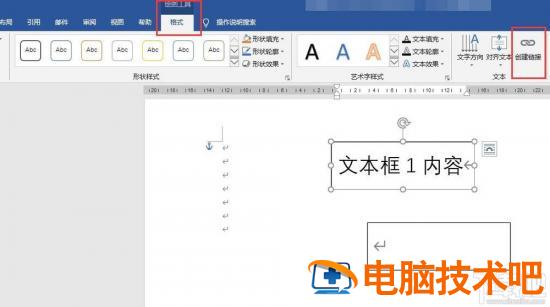
5、链接创建成功后,我们在第一个文本框中输入文字,如果文字占满了第一个文本框就会自动流入第二个文本框。

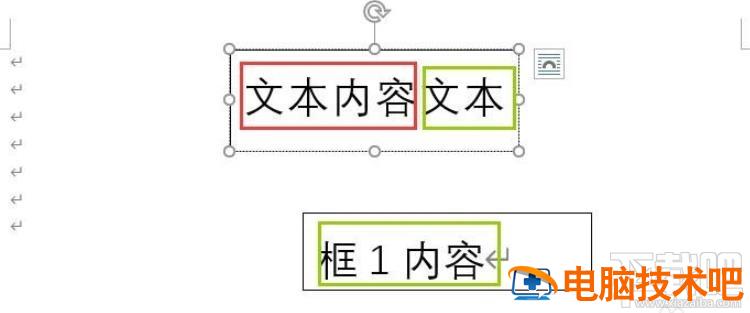
6、当然,还可以继续插入第三个空文本框,第二个文本框创建链接,将第三个文本框链接到第二个文本框。如果要断开链接,则鼠标选中文本框,点击绘图工具【设计】,创建链接按钮变为了断开链接,点击“断开链接”即可。
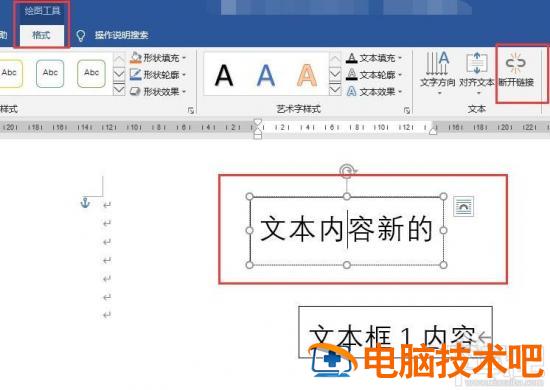
以上就是Word文本框链接添加删除方法,希望大家喜欢,请继续关注下载吧。
原文链接:https://000nw.com/10536.html
=========================================
https://000nw.com/ 为 “电脑技术吧” 唯一官方服务平台,请勿相信其他任何渠道。
系统教程 2023-07-23
电脑技术 2023-07-23
应用技巧 2023-07-23
系统教程 2023-07-23
系统教程 2023-07-23
软件办公 2023-07-11
软件办公 2023-07-11
软件办公 2023-07-12
软件办公 2023-07-12
软件办公 2023-07-12
扫码二维码
获取最新动态
